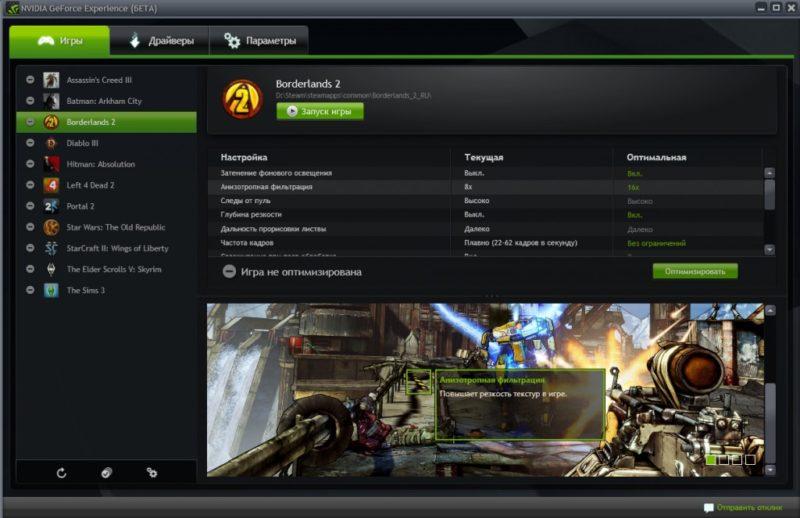Когда вы запускаете Nvidia GeForce Experience, первое что вы видите — это вкладка Главная, на которой находится ваша игровая библиотека. В этом руководстве мы обсудим, что вы можете сделать здесь и как сканировать игры.
Библиотека в GeForce Experience — это место, где хранятся ваши игры. Вы можете запустить их отсюда, а также перейти к деталям и опциям оптимизации.
Если игра назначена учетной записи на данной платформе (например, Steam, Origin, Uplay и т. д.), То нажав кнопку Play вы конечно же, запустите соответствующую программу, в которую вам придется войти. Вы не можете обойти это.
Теоретически, GeForce Experience сама должна обнаружить все игры, установленные на вашем компьютере, и представить их в библиотеке. Однако, если по какой-либо причине вы не видите ни одну из них, щелкните значок с тремя точками в верхнем правом углу и выберите Сканировать на наличие игр. Ниже также есть возможность автоматически оптимизировать все игры.
Программа не поддерживает ручной поиск и добавление игр.
Наведя на игру, вы можете добавить ее в избранное или скрыть. Вы можете переключаться между разделами (включая избранные и скрытые) в меню фильтра.